
coreldraw x4绿色简体中文正式版破解版
- 软件授权: 免费软件
- 软件类型: 国产软件
- 软件语言: 简体中文
- 更新时间: 2021-11-04
- 软件评分:
- 软件大小: 986.1 MB
- 应用平台: WinAll
coreldraw x4绿色简体中文正式版破解版是一个专业图形设计软件,coreldraw x4绿色简体中文正式版破解版专用于矢量图形编辑与排版,借助其丰富的内容和专业图形设计、照片编辑和网站设计软件,您将能够随心所欲表达自己的风格与创意,轻松创作徽标标志、广告标牌、传单、模型绘制、插图描画、排版及分色输出等。
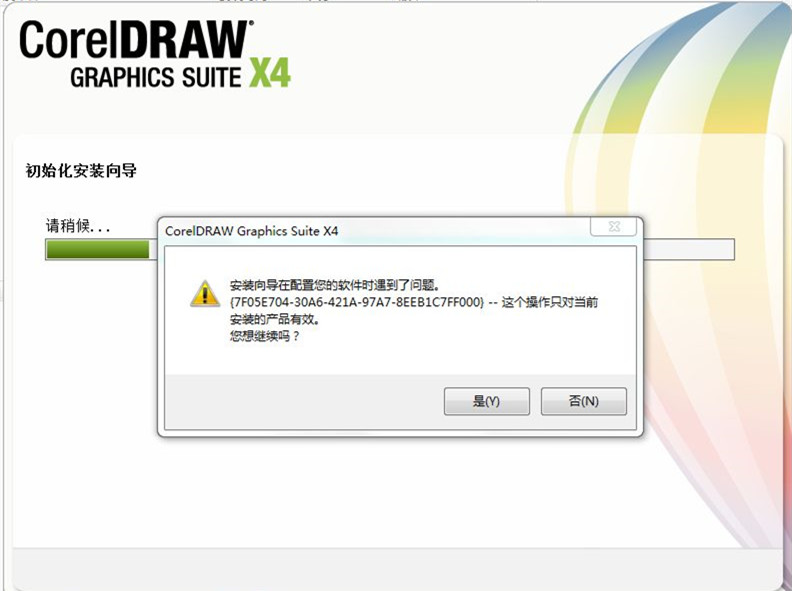
coreldraw x4绿色简体中文正式版破解版功能介绍:
1.活动文本格式:CorelDRAW Graphics Suite X4 引入了活动文本格式,从而使用户能够先预览文本格式选项,然后再将其应用于文档。通过这种省时的功能,用户现在可以预览许多不同的格式设置选项(包括字体、字体大小和对齐方式),从而免除了通常在设计过程进行的“反复试验”。
2.独立的页面图层:现在,用户可以独立控制文档每页的图层并对其进行编辑,从而减少了出现包含空图层的页面的情况。用户还可以为单个页面添加独立辅助线,便可以为整篇文档添加主辅助线。因此,用户能够基于特定页面创建不同的图层,而不受单个文档结构的限制。
3.交互式表格:使用CorelDRAW Graphics Suite X4 中新增的交互式表格工具,用户可以创建和导入表格,以提供文本和图形的强大的结构布局。用户可以轻松地对表格和表格单元格进行对齐、调整大小或编辑操作,以满足其设计需求。此外,用户还可以在各个单元格中转换带分隔符的文本,以及轻松添加和调整图像。
4.专用字体:CorelDRAW Graphics Suite X4 扩展了新字体的选择范围,可帮助用户确保已针对目标受众优化其输出。这种专用字体选择范围包括 OpenType跨平台字体,这可为 WGL4 格式的拉丁语、希腊语和斯拉夫语输出提供增强的语言支持。
5.Windows Vista集成:CorelDRAW Graphics Suite 是经过 Windows Vista认证的唯一专业图形套件。CorelDRAW Graphics Suite X4 旨在利用 Windows Vista 的最新创意功能,同时依然能够为 Windows XP 用户提供最佳体验。CorelDRAW Graphics Suite X4 可以通过“打开”和“导入”对话框直接与 Windows Vista 的桌面搜索功能集成,从而使用户能够按作者、主题、文件类型、日期、关键字或其他文件属性搜索文件。用户还可以在保存文件时轻松地添加自己的关键字、等级或其他注释,以便更好地组织他们的项目。
6.文件格式支持:通过增加对 Microsoft Office Publisher 的支持,CorelDRAW Graphics Suite X4 保持了其在文件格式兼容性方面的市场领先地位。用户还能将该套件与 Microsoft Word 2007、Adobe Illustrator Creative Suite; Adobe Photoshop CS3、PDF 1.7 、AutoCAD ; DXF、AutoCAD; DWG; Corel Painter X 等无缝集成,从而能够比以往更轻松地与客户和同事交换文件。
7.专业设计的模板:CorelDRAW Graphics Suite X4 包括 80 个经专业设计且可自定义的模板,帮助用户轻松地开始设计过程。设计员注释中随附了这些灵活且易于自定义的模板,这些注释提供有关模板设计选择的信息、针对基于模板输出设计的提示,以及针对在自定义模板的同时遵守设计原则的说明。
8.欢迎屏幕:通过 CorelDRAW Graphics Suite X4 的新欢迎屏幕,用户可以在一个集中位置访问最近使用过的文档、模板和学习工具(包括提示与技巧以及视频教程)。为激发用户灵感,欢迎屏幕还包括一个图库,其中展示了由世界各地 CorelDRAW Graphics Suite 用户创作的设计作品。
使用教程
CorelDRAW如何制作条形码?
方法一:
第一,顶部菜单栏,“编辑”--“插入条形码”,如图

第二,紧接上一步之后,弹出条形码设置框。在设置框中设置参数:在“从下列行业标准格式中选择一个”参数项里选择EAN-13(中国通用格式) 。然后点击“下一步” 如图
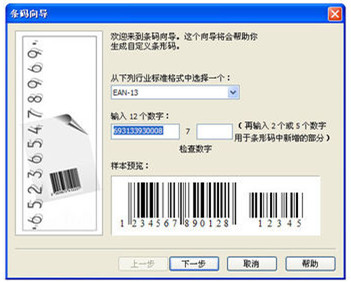
第三,设置对应的参数,如图,
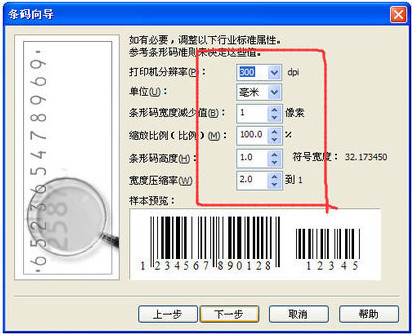
第四,点击“下一步”默认设置 ,如图
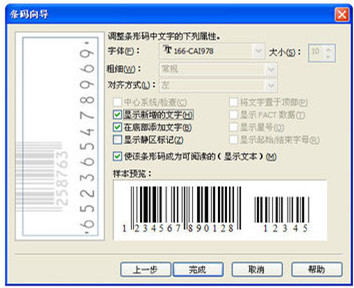
第五,点击“完成” 获得条形码,如图
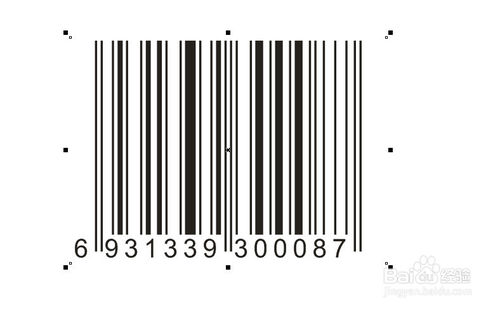
第六,可以通过鼠标单击条形码,然后通过条形码上下左右中间的黑色小方块调整大小,以适合需要。如图,
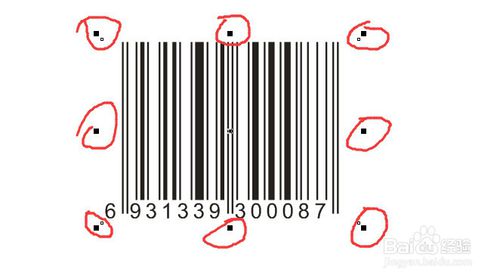
方法二:
快捷键,按住Alt,先按E,再按B。直接弹出条形码的设置框。设置方法同方法一第二步开始即可。
常见问题
第一步 安装过程中出现下图英文提示框,则是让您提供缩略图文件,您可以点击Cancel按钮关闭提示框,并开始重新安装。
第二步 重新安装到“请选择安装选项:”这一步骤时,请选择自定义安装,点击下一步。
第三步 按实际情形选择文件保存位置或使用默认状态,点击下一步后,在实用工具下“包括”下拉框内取消勾选“Windows Shell Extension”(Windows Shell Extension为croeldraw缩略图组件)。
第四步 点击下一步,继续正常安装。最后弹出安装成功提示对话框,点击“完成”安装成功。
教你快速解决启动CorelDRAW 时出现的38错误
如果您是用过360安全卫士禁用的ProtexisLicensing V2服务,那么打开360安全卫士,点击优化加速>服务,将Protexis防拷贝版权保护软件相关服务设为开机启动,再重启电脑,这样Coreldraw X7就可以正常启动了。其他优化软件可同理操作。
启用Protexis Licensing V2服务:从开始>运行里输入services.msc,调出系统服务管理页面,查看Protexis Licensing V2服务是否已停止,停止的话,设置为自启动就行了。







































 苏公网安备32032202000432
苏公网安备32032202000432